Ce guide va vous présenter les différentes étapes nécessaires pour importer vos dossiers et fiches d’adhésions.
Pour cela, nous partons du postulat que vous avez sur votre ordinateur un fichier de dossiers d’adhésion (Excel, LibreOffice ou autre format) qui contient toutes les informations actuelles de vos fiches d’adhésion.
Avant de procéder à l'import de vos dossiers d’adhésion, vérifiez que vous aillez déjà tous vos adhérents enregistrés dans vos contacts.
Un guide existe pour vous aidez à les importer à l’aide d’un fichier.
Etape 1 : Export du fichier csv vierge
La première étape est d’aller dans le menu Adhésions, puis le sous-menu Dossiers. Ensuite, il vous suffit de cliquer sur le bouton Import Simple.
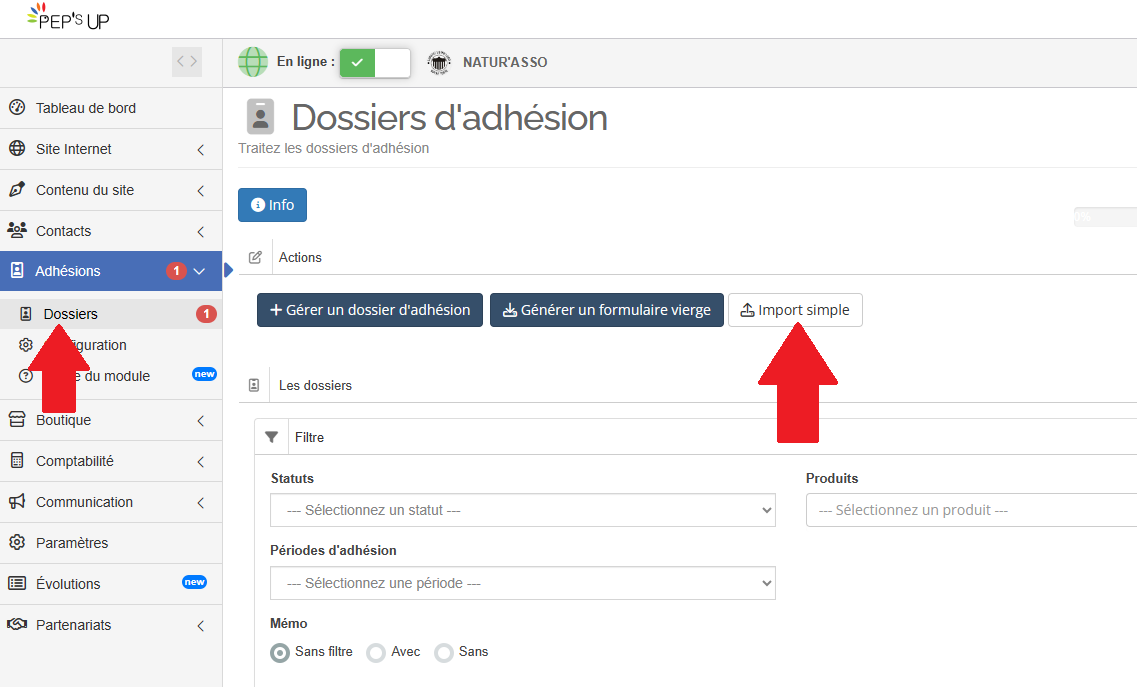
Une fois que vous aurez cliqué sur le bouton, une fenêtre apparaîtra dans laquelle vous pourrez exporter un fichier csv vierge qui sera votre modèle.
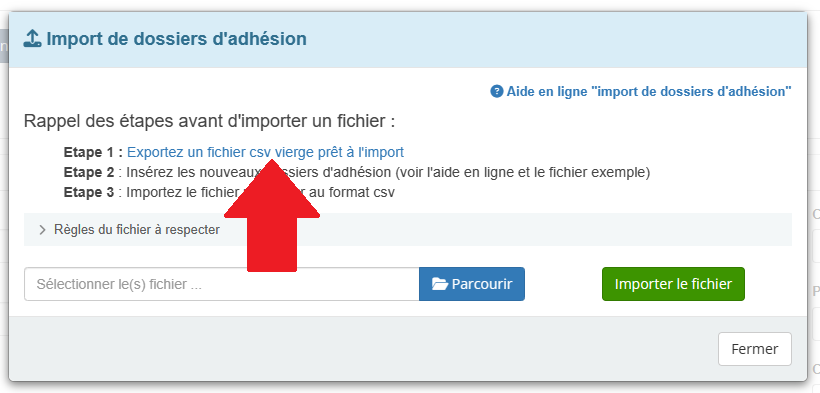
Vous devrez modifier ce fichier en ajoutant une nouvelle fiche d’adhésion à chaque ligne.
Attention à ne pas changer le nombre ou l’ordre de colonnes ainsi que la première ligne, la structure du fichier ne doit pas être altérée.
Pour ouvrir le fichier vous pouvez utiliser un logiciel tel que Excel ou LibreOffice, il se peut que vous ayez une fenêtre similaire qui s’affiche lors de l’ouverture du fichier. Si c’est le cas, vérifiez que le jeu de caractère soit bien UTF-8 et que le séparateur Point-virgule soit sélectionné.
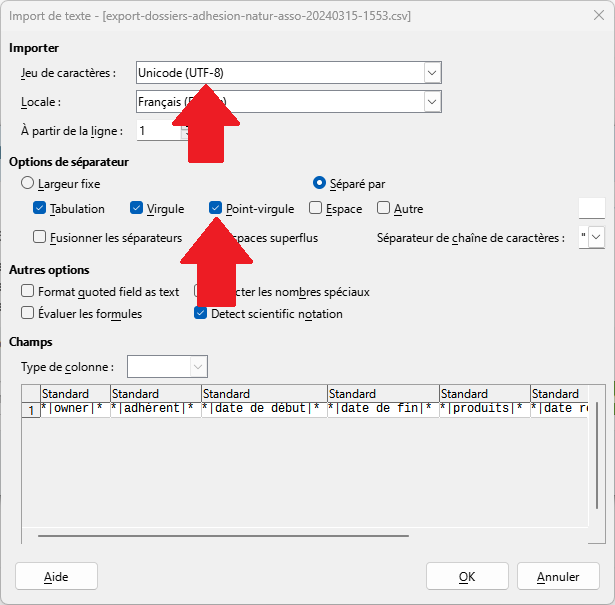
Etape 2 : Modification du fichier
Vous n’avez plus qu’à ajouter vos fiches d’adhésion. Une ligne correspond à une fiche. Il est également possible de faire un dossier d’adhésion contenant plusieurs fiches, pour cela, il faut que plusieurs lignes à la suite aient le même propriétaire, elles seront regroupées toutes seules par le système d’import.
Voici un tableau récapitulatif des contraintes, formats et descriptions de chaque champs :
| Champs | Contraintes | Format | Description |
| Propriétaire | Obligatoire, 500 caractères maximum |
Prénom|Nom|email
ou Prénom|Nom |
Le propriétaire du dossier d’adhésion |
| Adhérent | Obligatoire, 500 caractères maximum |
Prénom|Nom|email
ou Prénom|Nom |
La personne qui adhère |
| Date de début d'adhésion | Obligatoire | JJ/MM/AAAA | La date de début d’adhésion |
| Date de fin d'adhésion | Obligatoire | JJ/MM/AAAA | La date de fin d’adhésion |
| Produits | Noms des produits séparé par un | (Mon premier produit|Mon deuxième produit) |
Les différents produits pris par l’adhérent |
Les différents produits pris par l’adhérent |
| Date recette | JJ/MM/AAAA | La date d’opération qui sera utilisée pour la comptabilité des produits | La date d’opération qui sera utilisée pour la comptabilité des produits |
| Adhésion payée |
• 1 = Oui • 0 = Non |
Permet de préciser si l’adhérent a déjà payé son adhésion | Permet de préciser si l’adhérent a déjà payé son adhésion |
| Rapproché |
• 1 = Oui •0 = Non |
Permet de préciser si le paiement de l’adhésion est rapproché ou non | Permet de préciser si le paiement de l’adhésion est rapproché ou non |
Les produits doivent être enregistrés dans votre association pour être pris en compte.
L’avant dernier champ Payé (aussi appelé Adhésion payée) ne peut être à 1 uniquement si le champ Date recette n’est pas vide.
Pareil pour le dernier champ Rapproché qui ne peut être mit à 1 uniquement si l’avant dernier champ Payé est à 1 lui aussi.
Au moment d’enregistrer le fichier, si vous avez un message similaire à celui-ci :

Choisissez l’option qui permet de conserver le format.
Etape 3 : Importation du fichier
Une fois votre fichier rempli et enregistré, retournez à la fenêtre d’import de toute à l’heure.
Vous pourrez alors choisir le fichier à importer. Une fois le fichier choisit, il ne vous reste plus qu’à cliquer sur le bouton Importer le fichier pour lancer l’import.
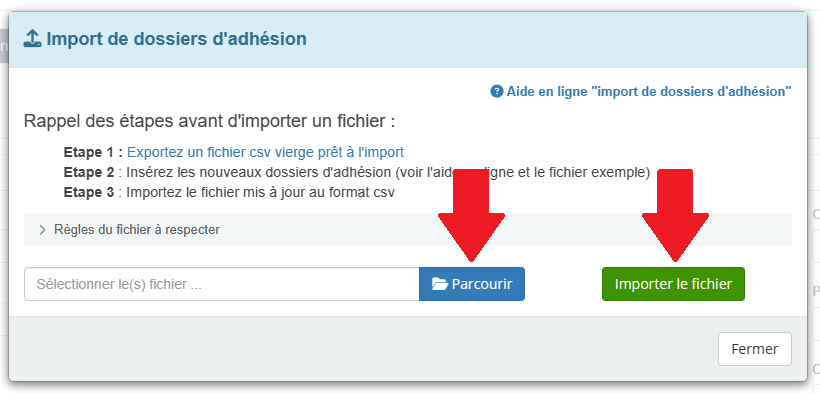
Si la structure du fichier n'est pas correcte, un message d'erreur vous le dira et l'import ne sera pas lancé.
Si la structure du fichier est correcte, l'import commence et la fenêtre d'avancement de l'import s'affiche :
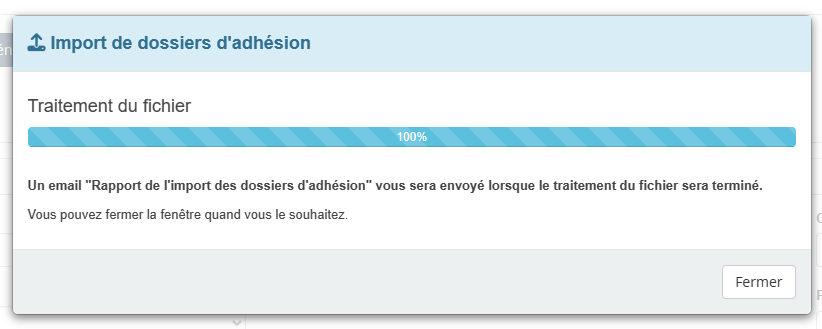
À la fin de l'import, vous recevrez un email "Rapport de l’import des dossiers d’adhésion" vous présentant le récapitulatif du traitement effectué en indiquant ce qui s’est passé, le nombre de nouveaux dossiers ajoutés et les erreurs rencontrées.




Les commentaires de cette page ont été verrouillés !